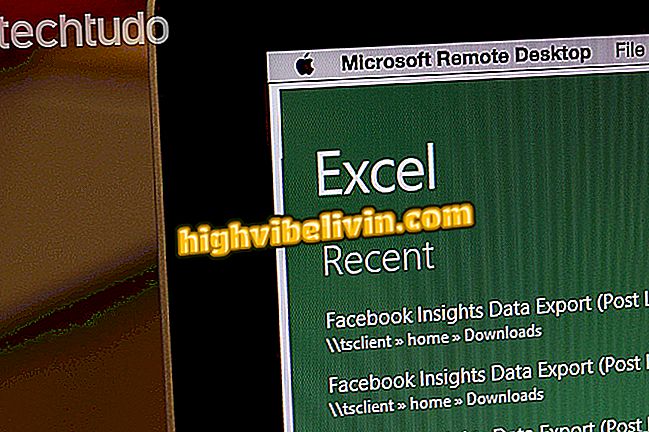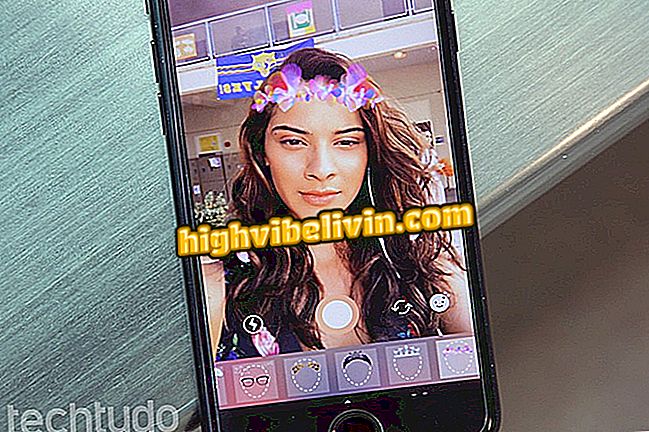Senden und Übertragen von Dateien und Videos an Android TV
Android TV ist ein Google-System, das traditionelle Android-Funktionen in den Dateifreigabefunktionen "verliert". Aufgrund der Einschränkungen bietet die Smart TV- und Media Center-Software nur wenige Optionen zum Senden und Empfangen von Videos und anderen Inhalten ohne Kabel. Eine der verfügbaren Alternativen ist die Verwendung einer Verwaltungsanwendung, um den Fernseher mit einem Notebook oder Mobiltelefon eines Benutzers zu verbinden.
Diese Funktion ist nützlich, um Filme in den internen Speicher des Fernsehgeräts zu verschieben oder mit dem Gerät erstellte Bildschirmausdrucke aufzunehmen. In diesem Lernprogramm erfahren Sie, wie Sie mit einem Android-TV-Gerät Elemente über das Wi-Fi-Netzwerk herunterladen.
Android TV: Sehen Sie die Vor- und Nachteile dieses Google-Systems für Smart TVs

So übertragen Sie Dateien zwischen Android TV und einem Mobiltelefon oder PC
Übertragung zwischen Android TV und Handy
Schritt 1. Greifen Sie bei Android TV auf Google Play zu und suchen Sie nach der Anwendung ES File Explorer. Laden Sie die App kostenlos herunter und installieren Sie sie auf dem Gerät.

Laden Sie den Es File Explorer auf Android TV herunter
Schritt 2. Öffnen Sie die App und gehen Sie im Seitenmenü auf "Sender". Wählen Sie next, wenn Sie Dateien von einem Android-Telefon senden oder empfangen möchten.

Aktivieren Sie den Sender, um Dateien über Ihr Telefon zu senden oder zu empfangen
Schritt 3. Laden Sie den ES File Explorer auch auf Ihr Android-Handy herunter, und installieren Sie ihn, und stellen Sie sicher, dass Fernsehgerät und Smartphone mit demselben WLAN-Netzwerk verbunden sind. Wählen Sie die zu übertragende Datei und tippen Sie auf "Senden".

Senden oder empfangen Sie Android TV-Dateien auf Ihrem Telefon mit dem Es File Explorer
Schritt 4. Wählen Sie Ihr Android-TV auf dem Es File Explorer-Radar aus und warten Sie, bis die Übertragung beendet ist.

Senden oder empfangen Sie Dateien über das Wi-Fi-Netzwerk
So wechseln Sie zwischen Android TV und PC
Schritt 1. Um Android TV-Dateien auf Ihren PC zu laden, verwenden Sie auch den ES File Explorer. Wählen Sie im Seitenmenü die Option "Remote Manager" und klicken Sie auf "Ein".

Aktivieren Sie den Remote Manager des Dateimanagers auf Android TV
Schritt 2. Notieren Sie sich die von der Anwendung erstellte FTP-Serveradresse auf Ihrem Android-TV.

Der Datei-Explorer erstellt einen FTP-Server, um Android-TV-Dateien auf dem PC anzuzeigen
Schritt 3. Rufen Sie den Desktop-Browser auf dem Computer auf und geben Sie die zuvor kopierte Adresse ein. Sie sehen eine Liste von Ordnern auf Ihrem Android-TV. Suchen Sie nach den gewünschten Dateien. Die Bildschirmausdrucke befinden sich beispielsweise im Verzeichnis Bilder> Screenshots.

Öffnen Sie den Es File Explorer FTP und holen Sie sich die Android TV-Dateien
Schritt 4. Klicken Sie auf eine gewünschte Datei und wechseln Sie direkt in einen Ordner auf dem Computer, um die Übertragung durchzuführen.
Übertragen Sie Dateien von Android TV über das Wi-Fi-Netzwerk auf Ihren Computer
Schritt 5. Um Dateien vom PC an Android TV zu senden, verwenden Sie die "LAN" -Funktion von ES File Explorer und wählen Sie Ihren Computer aus der Liste der Computer aus, die mit demselben Netzwerk verbunden sind.

Verwenden Sie die LAN-Funktion von Es File Explorer, um auf PC-Dateien auf Android TV zuzugreifen
Schritt 6. Geben Sie den Benutzernamen und das Kennwort ein, mit denen Sie sich am Computer anmelden, um Systemordner zu öffnen und Inhalte auf Android TV zu durchsuchen.

Verwenden Sie Ihre PC-Anmeldeinformationen zum Öffnen von Dateien über WLAN auf Android TV
Was denkst du über Android TV? Kommentar zum.